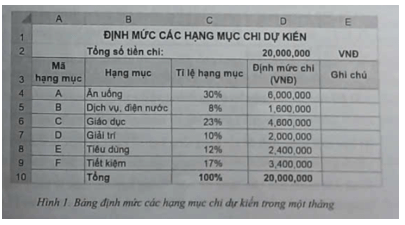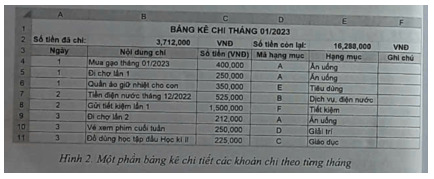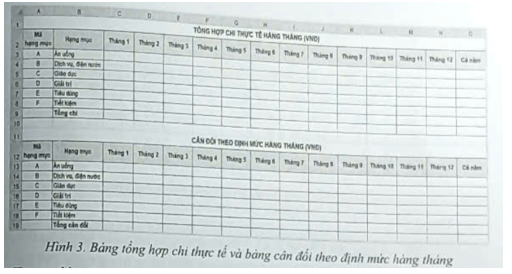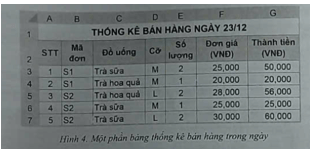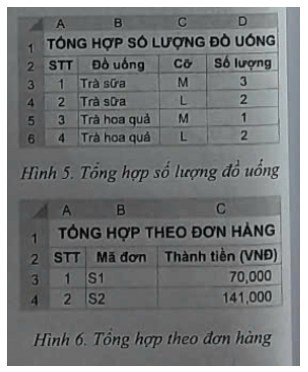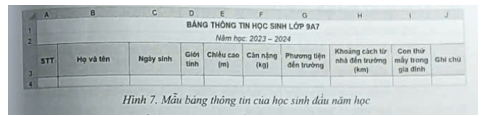Sách bài tập Tin học 9 (Cánh diều): Dự án học tập
Với giải sách bài tập Tin học 9 Dự án học tập sách Cánh diều hay nhất, chi tiết sẽ giúp học sinh dễ dàng làm bài tập trong SBT Tin học 9.
Giải SBT Tin học 9: Dự án học tập
Câu E3.28 trang 45 SBT Tin học 9: Dự án 1. Quản lí chi tiêu gia đình
Mẹ em muốn lập một số tính để theo dõi các khoản chi của gia đình theo từng tháng và tổng hợp theo năm. Em hãy giúp mẹ bằng cách tạo một số tính theo các yêu cầu sau:
1.Tạo trang tính thứ nhất với bảng dữ liệu có ô tính chứa tổng chi dự kiến trong một tháng, bảng liệt kê các hạng mục cần chi và tỉ lệ phần trăm trong tổng chi mỗi tháng. Mục đích của bảng là chi tiết mức chi cho mỗi hạng mục.
Hình 1 là một ví dụ minh họa cho trang tính thứ nhất:
Trong đó:
Tổng số tiền chi cho một tháng nhập vào ô D2;
Nhập Tỉ lệ hạng mục theo phần trăm định mức vào khối ô C4 sao cho tổng bằng 100% tại ô C10;
Tính giá trị cột Định mức chi theo quy tắc:
Định mức chi = Tỉ lệ hạng mục * Tổng số tiền chi.
2. Tạo thêm các trang tính đặt tên theo tháng và liệt kê chi tiết các khoản chi theo từng ngày. Thông tin cho mỗi nội dung ghi gồm: Ngày, Nội dung chi, Số tiền, Mã hạng mục, Hạng mục. Nhập dữ liệu minh họa cho hai tháng trong hai trang tính khác nhau.
Hình 2 minh họa một phần trang tính có bảng liệt kê các khoản chi của tháng 01/2023.
Trong đó:
Cột Mã hạng mục được nhập bằng chọn mã trong danh sách {A, B, C, D, E, F}, dữ liệu tại cột Hạng mục được điền tự động bằng hàm IF sau khi nhập cột Mã hạng mục;
Ô B2 lưu số tiền đã chi được tính bằng công thức ở cột Số tiền;
Ô E2 lưu Số tiền còn lại = Tổng số tiền chi - Định mức chi.
3.Tạo một trang tính tổng hợp chi theo thực tế và bảng cân đối theo hạng mục và bảng cân đối theo định mức các hạng mục chi của các tháng trong một năm. Hình 3 là minh họa dữ liệu "Tổng hợp chi theo thực tế và bảng cân đối theo định mức hàng tháng" trong vòng 12 tháng.
Trong đó: – Số liệu điền vào khối ô C3:N8 được tính bằng hàm thống kê có điều kiện từ các trang tính có bảng kê chi tiết các khoản chi từng tháng; – Số liệu điền vào khối ô C13:N18 được tính bằng hiệu giữa định mức chi và số tiền chi thực tế của từng hạng mục trong tháng đó; Sử dụng dữ liệu đã nhập vào hai trang tính theo yêu cầu 2) để điền dữ liệu cho cột tương ứng với hai tháng trong Hình 3.
4.Tạo biểu đồ so sánh tổng số tiền chi theo từng hạng mục của một tháng.
Lời giải:
Hướng dẫn thực hiện:
1.Tạo trang tính đầu tiên đặt tên là "Chi tiêu tháng 1" với các cột sau:
Ngày: Ghi lại ngày thực hiện chi tiêu.
Nội dung chi: Ghi lại mục đích chi tiêu (ví dụ: tiền ăn uống, tiền điện, tiền nước,...).
Số tiền: Ghi lại số tiền đã chi.
Mã hạng mục: Gán mã cho từng loại chi tiêu (A, B, C, D, E, F,...).
Hạng mục: Dùng hàm IF để tự động điền hạng mục chi tiêu dựa vào mã đã nhập.
2.Tạo thêm trang tính cho các tháng tiếp theo như "Chi tiêu tháng 2", "Chi tiêu tháng 3",... để ghi lại các khoản chi tiêu hàng tháng.
3.Tạo một trang tổng hợp chi tiêu cả năm: Trang này sẽ tự động tính tổng các khoản chi tiêu của mỗi tháng và cân đối chi tiêu theo định mức hàng tháng. Sử dụng hàm SUM để tính tổng chi tiêu và biểu đồ để biểu thị số liệu.
4.Tạo biểu đồ: Tạo biểu đồ so sánh chi tiêu thực tế với định mức để dễ dàng theo dõi và quản lý chi tiêu gia đình.
Câu E3.29 trang 47 SBT Tin học 9: Dự án 2. Quản lí bán trà sữa
Một cửa hàng trà sữa bán hai loại đồ uống là trà sữa và trà hoa quả. Mỗi loại có 2 cỡ: M và L. Cửa hàng bán đồng giá theo từng loại đồ uống và cỡ: trà sữa cỡ M giá 25.000 VND, trà sữa cỡ L giá 30.000 VND, trà hoa quả cỡ M giá 20.000 VND, trà hoa quả cỡ L giá 28.000 VND. Hàng ngày, các bạn nhân viên ghi chép lại số lượng đồ uống đã bán trong ngày, có thể thống kê được số lượng các món đã bán theo cỡ và loại đồ uống, bảng tổng hợp tổng doanh thu hàng tháng và kết quả bán hàng theo từng doanh thu của ngày. Bảng tổng hợp doanh thu cả năm cho phép cửa hàng có thể so sánh được theo từng tháng, theo từng ngày và cả năm.
Hãy thực hiện lần lượt các yêu cầu sau để tạo một số tính quản lý và có thể thống kê tổng hợp các loại đồ uống như sau:
1.Trang tính thứ nhất lưu chi tiết các thông tin về các đơn hàng với định dạng minh họa như Hình 4.
Trong đó:
Cột Mã đơn gồm 1 ký tự S, C, T (tương ứng với ký hiệu lần lượt cho buổi sáng, buổi chiều, buổi tối) và số thứ tự của đơn hàng trong ngày (Ví dụ: S1 là đơn hàng đầu tiên trong ngày và bán vào buổi sáng, C23 là đơn hàng thứ 23 trong ngày và bán vào buổi chiều).
Cột Đồ uống được chọn từ danh sách gồm hai loại: Trà sữa và Trà hoa quả.
Cột Cỡ được chọn từ danh sách gồm hai loại: M và L.
Cột Số lượng là một số nguyên dương được nhập từ bàn phím.
Cột Đơn giá được tính bằng hàm IF theo giá tương ứng với Đồ uống và Cỡ.
Tính giá trị cột Thành tiền theo quy tắc:
Thành tiền = Đơn giá * Số lượng
2.Tạo trang tính thứ hai để nhập các dữ liệu như hình 4. Nhập dữ liệu theo yêu cầu từ giáo viên chủ nhiệm.
Tạo trang tính thứ hai để thông kê Số lượng của từng loại theo hình 5. Số liệu được tổng hợp từ Số lượng của trang thứ nhất.
3.Tạo trang tính thứ ba để thống kê thành tiền theo từng đơn hàng như hình 6. Số liệu điền vào cột Thành tiền được tính theo công thức sử dụng hàm thống kê có điều kiện từ dữ liệu ở trang tính thứ nhất.
4.Tạo biểu đồ thể hiện tỷ lệ số lượng các loại đồ uống và cỡ từ dữ liệu tại trang tính thứ hai.
5.Tạo thêm khối ô ở vị trí thích hợp trong trang tính thứ ba để thống kê thành tiền lớn nhất, nhỏ nhất và trung bình của các đơn hàng.
Lời giải:
Hướng dẫn thực hiện:
1.Tạo trang tính thứ nhất:
Ngày: Ghi lại ngày bán hàng.
Loại đồ uống: Ghi lại loại đồ uống (trà sữa, trà hoa quả).
Cỡ: Ghi lại cỡ đồ uống (M, L).
Số lượng: Ghi lại số lượng bán ra.
Đơn giá: Ghi lại đơn giá tương ứng với từng loại đồ uống và cỡ (dùng hàm IF để tự động điền đơn giá).
Thành tiền: Tính tổng số tiền bán được bằng cách nhân đơn giá với số lượng.
2.Tạo trang tổng hợp theo tháng:
Sử dụng hàm SUMIF hoặc SUMIFS để tính tổng số lượng bán ra và tổng doanh thu cho từng loại đồ uống, cỡ, và tổng cộng doanh thu cả tháng.
3.Tạo trang tổng hợp theo năm:
Tổng hợp doanh thu của các tháng trong năm để có cái nhìn tổng quát về doanh thu của cả năm.
4.Tạo biểu đồ:
Biểu diễn doanh thu theo từng loại đồ uống, cỡ, và theo tháng để có thể so sánh và đánh giá tình hình kinh doanh.
Câu E3.30 trang 49 SBT Tin học 9: Dự án 3. Quản lí học sinh
Vào đầu năm học, giáo viên chủ nhiệm muốn lập bảng thông kê một số thông tin về học sinh của lớp. Các thông tin cần thông kê như Hình 7.
Hình 7. Mẫu bảng thống kê cho học sinh đầu năm học
Hãy thực hiện lần lượt các yêu cầu sau để tạo một số tính giúp giáo viên chủ nhiệm:
1.Tạo trang tính thứ nhất có một bảng như trong Hình 7. Nhập dữ liệu theo thực tế của lớp em. Trong đó, cột Phương tiện đến trường được chọn từ danh sách gồm bốn loại: Xe đạp, Xe máy, Bố mẹ đưa, Đi bộ.
2.Tạo trang tính thứ hai để thực hiện thống kê theo từng loại Phương tiện đến trường. Tạo biểu đồ để hiển thị tỷ lệ học sinh dùng các phương tiện.
3.Tạo trang tính thứ ba để thực hiện thống kê khoảng cách từ nhà học sinh đến trường theo các mức: dưới 1 km, từ 1 km đến dưới 3 km, từ 3 km đến dưới 5 km, từ 5 km đến dưới 7 km, từ 7 km trở lên. Tạo biểu đồ thể hiện số lượng học sinh theo các mức khoảng cách khác nhau.
4.Tạo trang tính thứ tư để thực hiện thống kê số học sinh là con thứ nhất, thứ hai, thứ ba hoặc thứ tư trở lên. Tạo biểu đồ thể hiện tỷ lệ học sinh là con thứ mấy.
5.Tạo trang tính thứ năm, điền một cột Tháng sinh ngay bên phải cột Ngày sinh. Giữ nguyên cột Ngày sinh. Tạo thêm một cột Tháng sinh từ cột Ngày sinh. Tiếp đó, tạo trang tính thứ sáu để thực hiện thống kê số lượng học sinh theo từng tháng sinh trong năm. Tạo biểu đồ để hiển thị số học sinh theo từng tháng sinh trong năm.
Lời giải:
Hướng dẫn thực hiện:
1.Tạo một trang tính đặt tên là "Danh sách nhân viên" với các cột thông tin như sau:
Mã NV: Mã nhân viên.
Họ và tên: Tên nhân viên.
Nhiệm vụ: Công việc mà nhân viên đó đảm nhận.
Số giờ làm: Tổng số giờ mà nhân viên đã làm trong dự án.
Đơn giá: Đơn giá tính theo giờ làm việc của nhân viên. Bạn có thể cài đặt đơn giá khác nhau tùy theo nhiệm vụ của nhân viên.
Phụ cấp: Mức phụ cấp nếu có, dựa trên vai trò hoặc cấp bậc của nhân viên.
2.Tính lương cho nhân viên:
Lương = Đơn giá x Số giờ làmTổng lương = Lương + Phụ cấp
Bạn có thể sử dụng công thức như sau trong Excel để tính lương:
Ví dụ: =C2*D2 + E2 (trong đó C2 là Số giờ làm, D2 là Đơn giá, và E2 là Phụ cấp).
3.Tạo bảng tổng hợp:
Bảng tổng hợp giờ làm: Liệt kê tổng số giờ làm việc của tất cả nhân viên trong dự án.
Bảng tổng hợp lương: Liệt kê tổng lương phải trả cho tất cả nhân viên.
4.Phân tích và so sánh:
So sánh giờ làm việc giữa các nhân viên để đánh giá mức độ đóng góp của từng người.
So sánh lương giữa các nhân viên để đảm bảo tính công bằng và hợp lý trong việc trả lương.
5.Tạo biểu đồ:
Tạo biểu đồ cột hoặc biểu đồ tròn để biểu diễn số giờ làm việc của từng nhân viên.
Tạo biểu đồ để so sánh lương của các nhân viên.
6.Tạo báo cáo:
Tạo một trang tính báo cáo tổng kết tình hình giờ làm và lương của nhân viên theo thời gian (có thể theo tuần hoặc theo tháng).
Xem thêm các chương trình khác:
- Soạn văn 9 Cánh diều (hay nhất)
- Văn mẫu 9 - Cánh diều
- Tóm tắt tác phẩm Ngữ văn 9 – Cánh diều
- Tác giả tác phẩm Ngữ văn 9 - Cánh diều
- Bố cục tác phẩm Ngữ văn 9 – Cánh diều
- Nội dung chính tác phẩm Ngữ văn 9 – Cánh diều
- Soạn văn 9 Cánh diều (ngắn nhất)
- Giải sgk Toán 9 – Cánh diều
- Lý thuyết Toán 9 – Cánh diều
- Giải sbt Toán 9 – Cánh diều
- Giải sgk Tiếng Anh 9 - ilearn Smart World
- Trọn bộ Từ vựng Tiếng Anh lớp 9 ilearn Smart World đầy đủ nhất
- Trọn bộ Ngữ pháp Tiếng Anh lớp 9 ilearn Smart World đầy đủ nhất
- Giải sbt Tiếng Anh 9 – iLearn Smart World
- Bài tập Tiếng Anh 9 iLearn Smart World theo Unit có đáp án
- Giải sgk Khoa học tự nhiên 9 – Cánh diều
- Lý thuyết Khoa học tự nhiên 9 – Cánh diều
- Giải sbt Khoa học tự nhiên 9 – Cánh diều